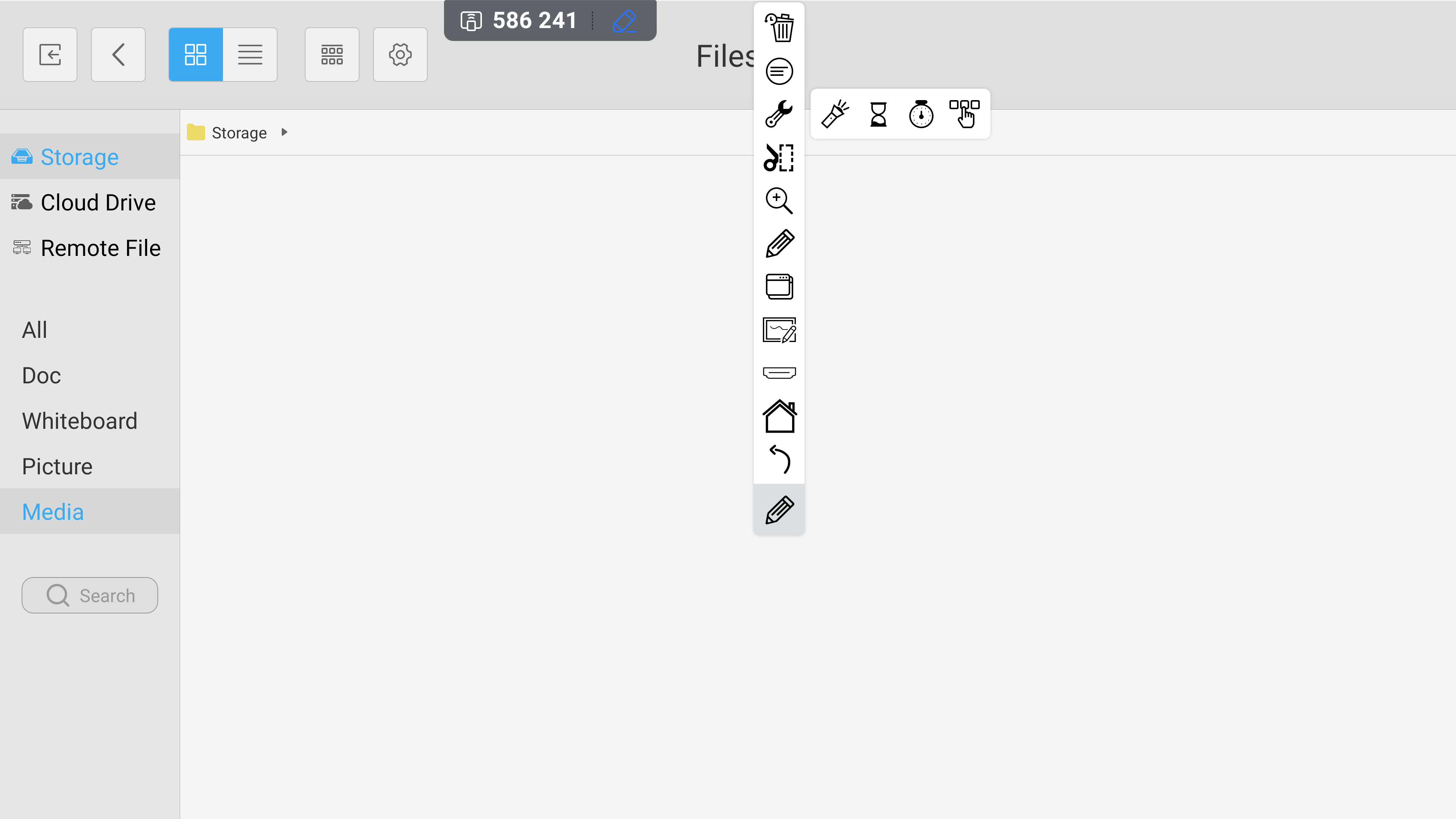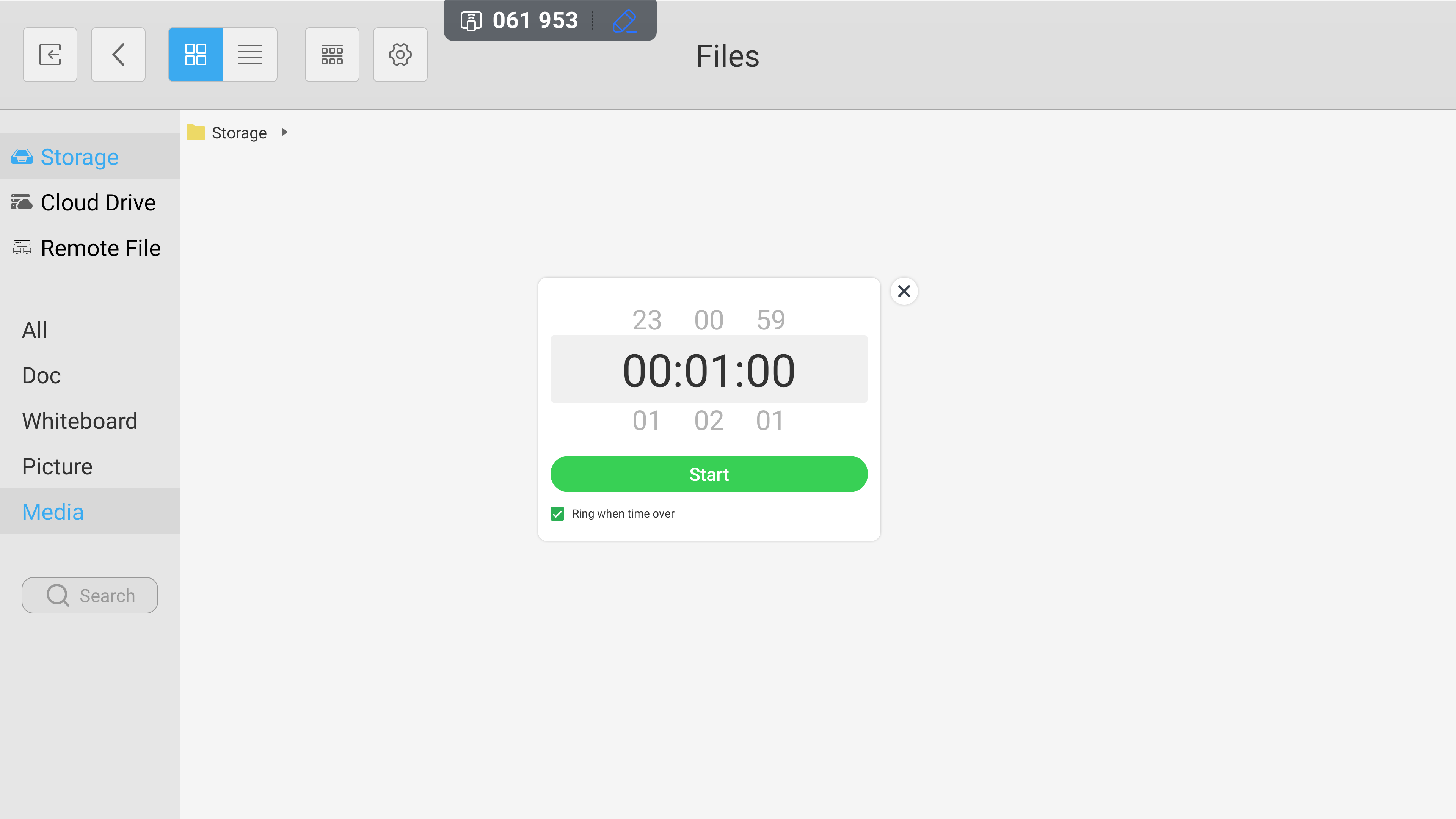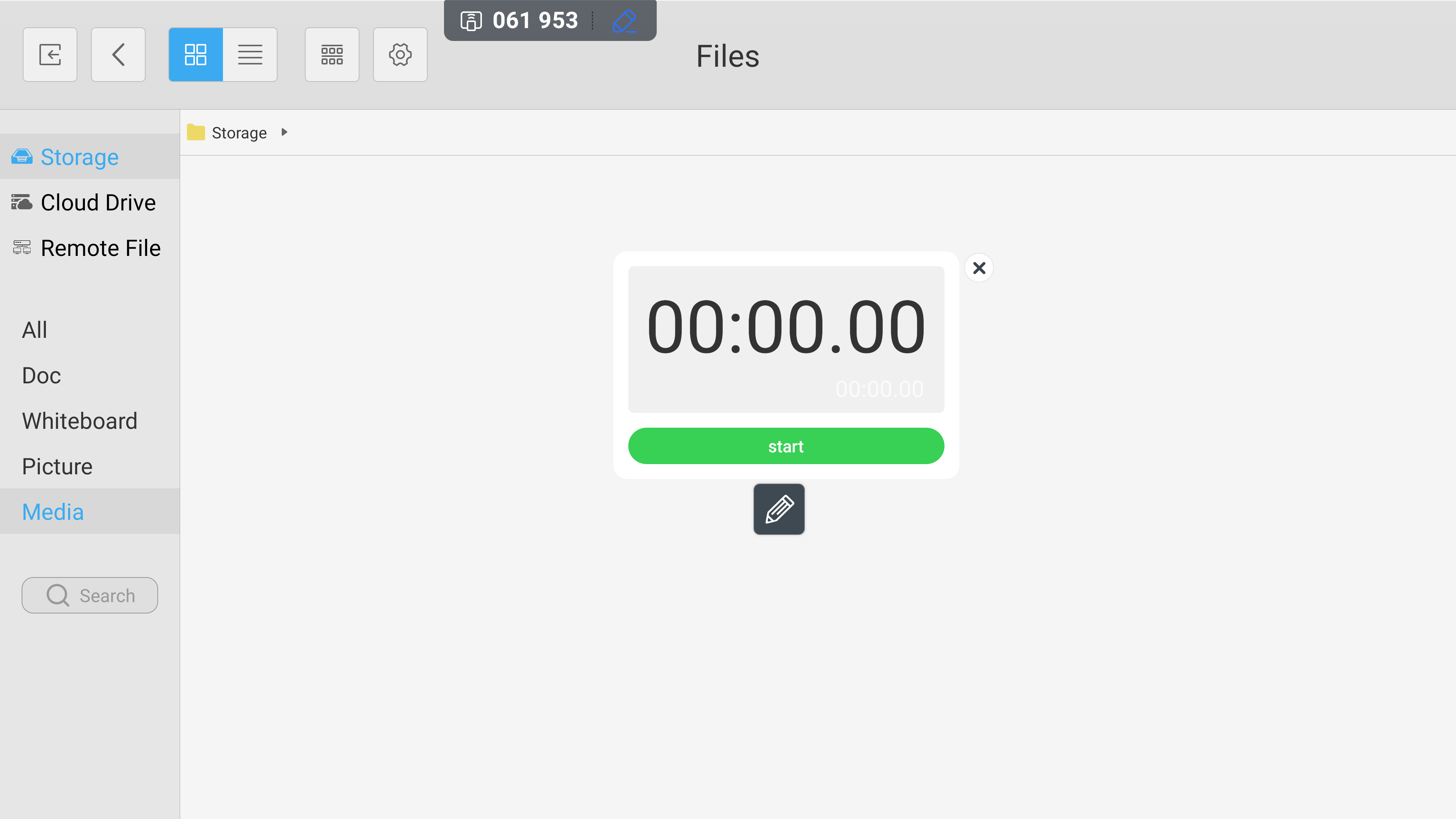FAQ 20:
Hvordan får jeg tilgang til widgetene mine
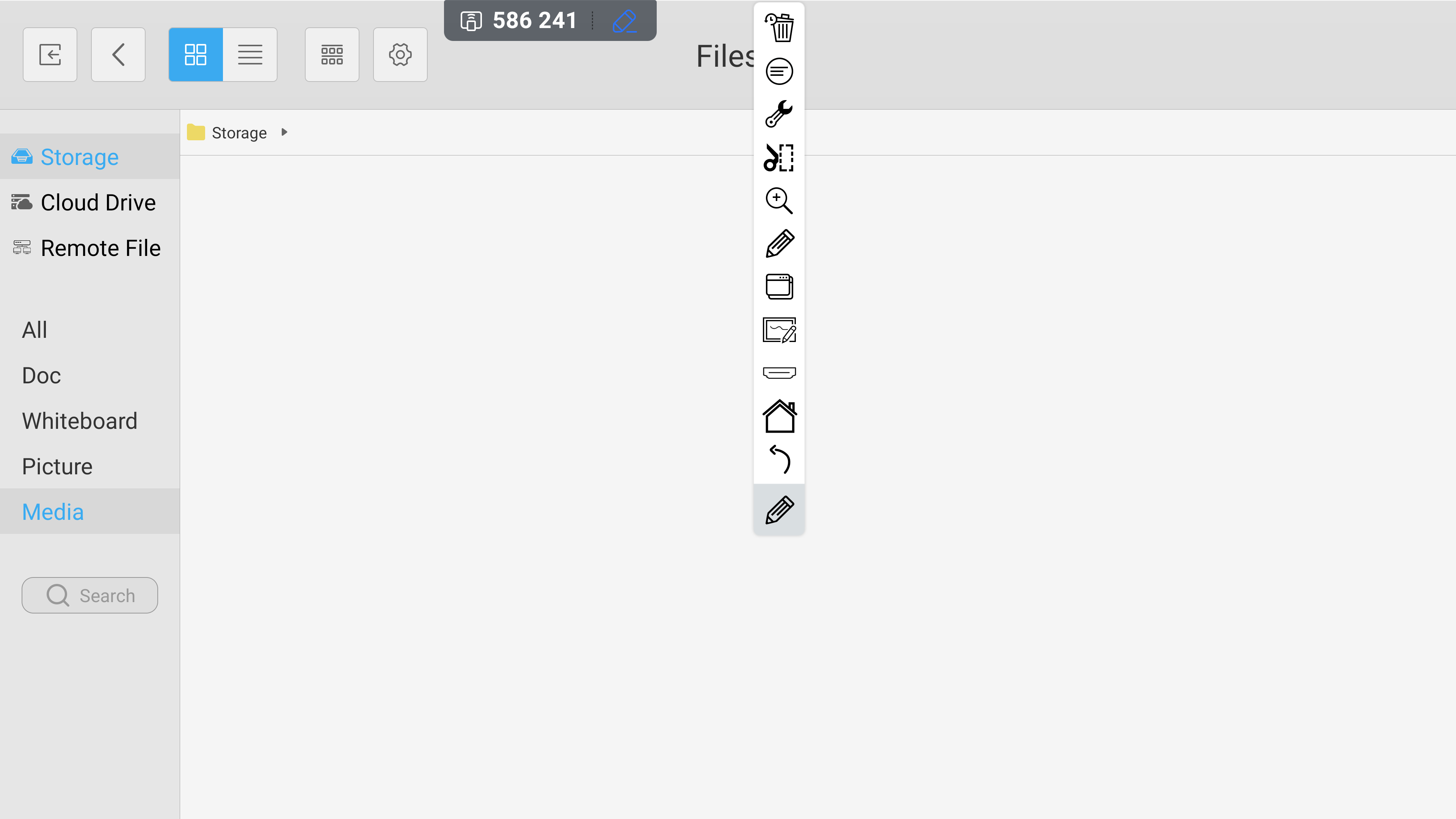
Velg det flytende pennikonet. Dette utvides for å gi tilgang til verktøylinjen. Merk: Det flytende pennverktøyet er tilgjengelig på hver side med unntak av startskjermen.
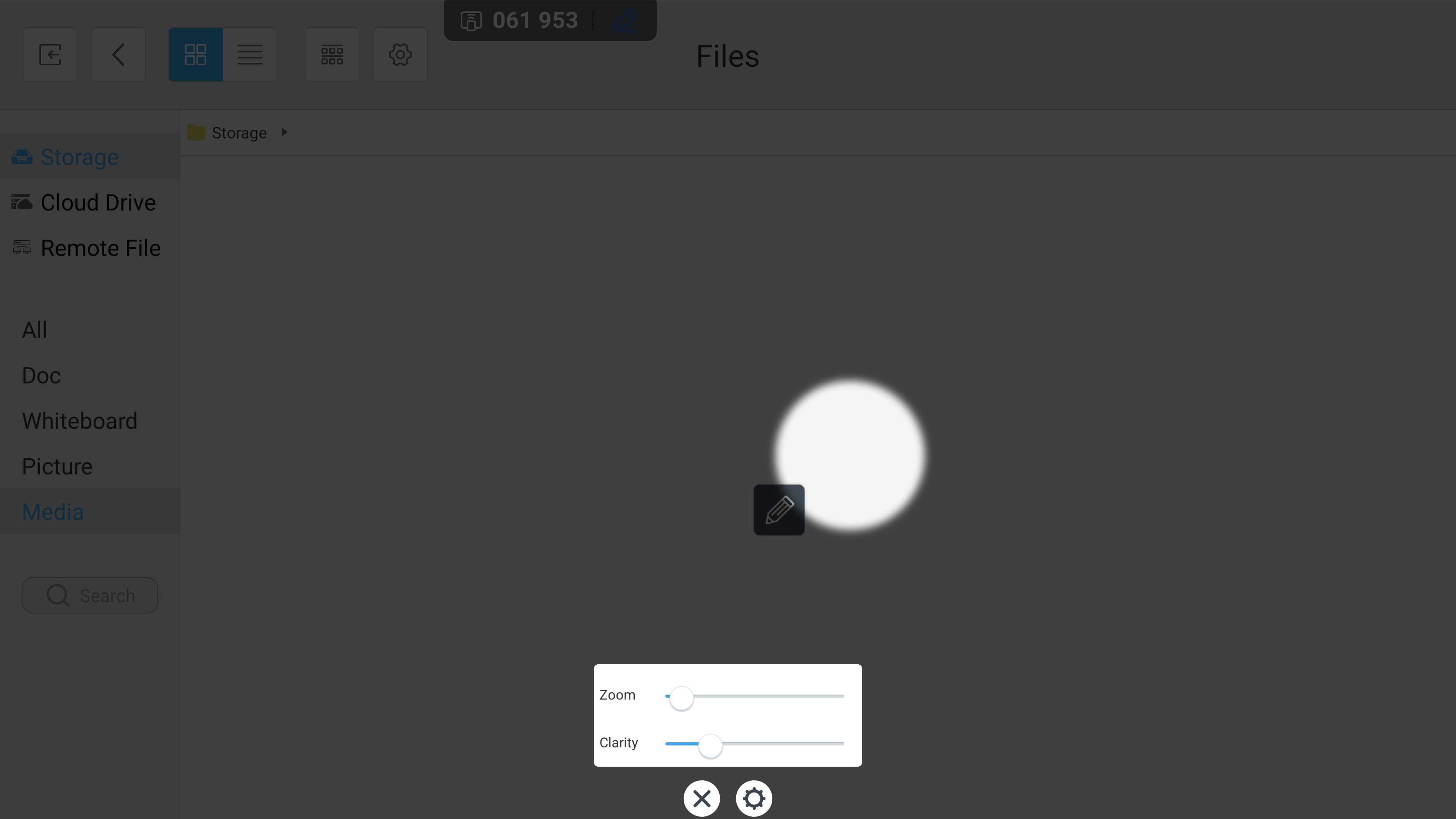
Ved å velge lommelyktikonet kan du markere viktig informasjon på skjermen. Størrelsen på fakkelen og opasiteten til mørket rundt den kan stilles inn ved å velge tannhjulsknappen.
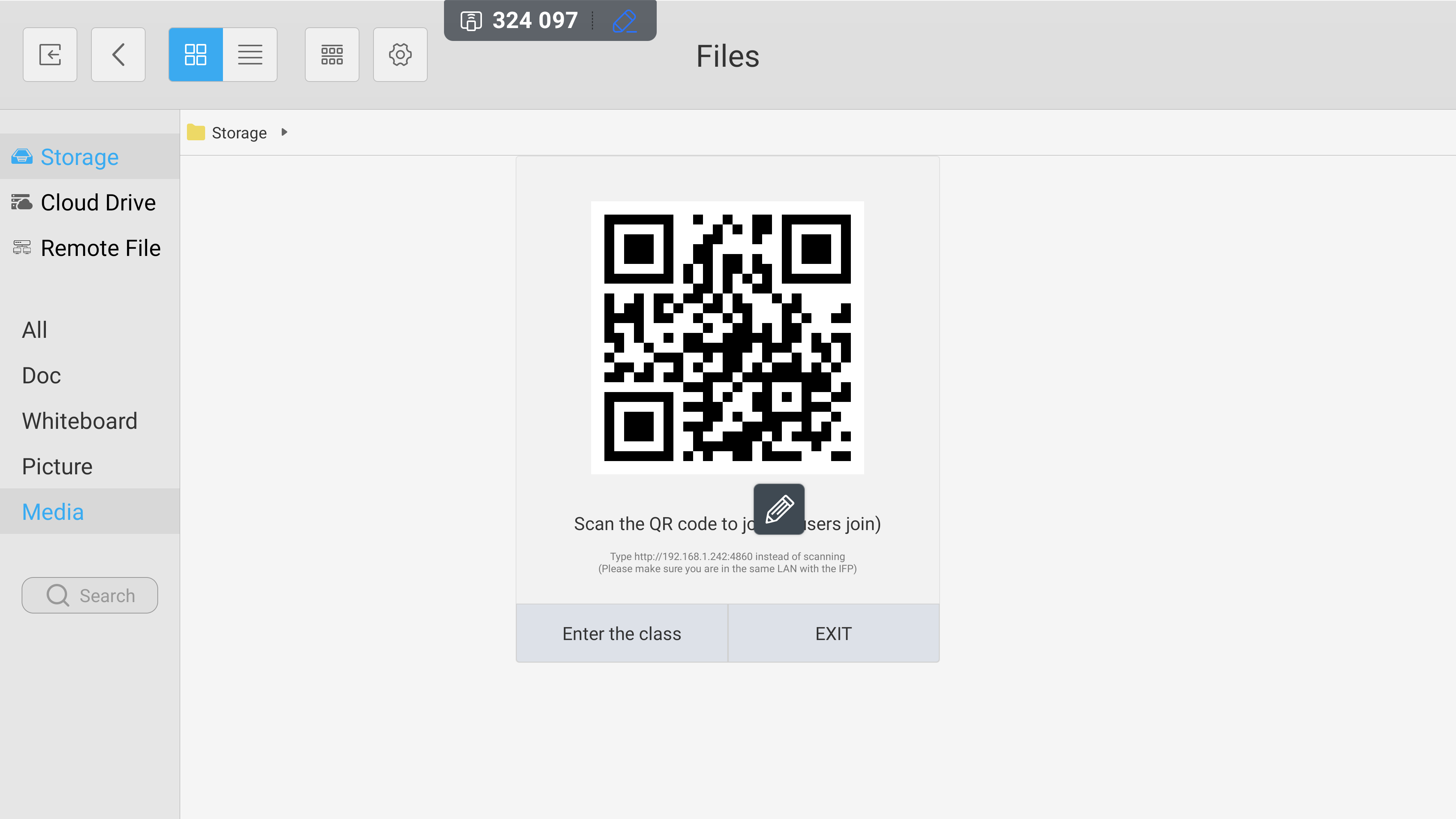
Ved å velge håndikonet åpnes polling-widgeten. Dette viser en skannbar QR-kode for å la deltakerne dine. Når du er klar til å engasjere deg med publikummet ditt, velger du "Gå inn i klassen"-knappen.
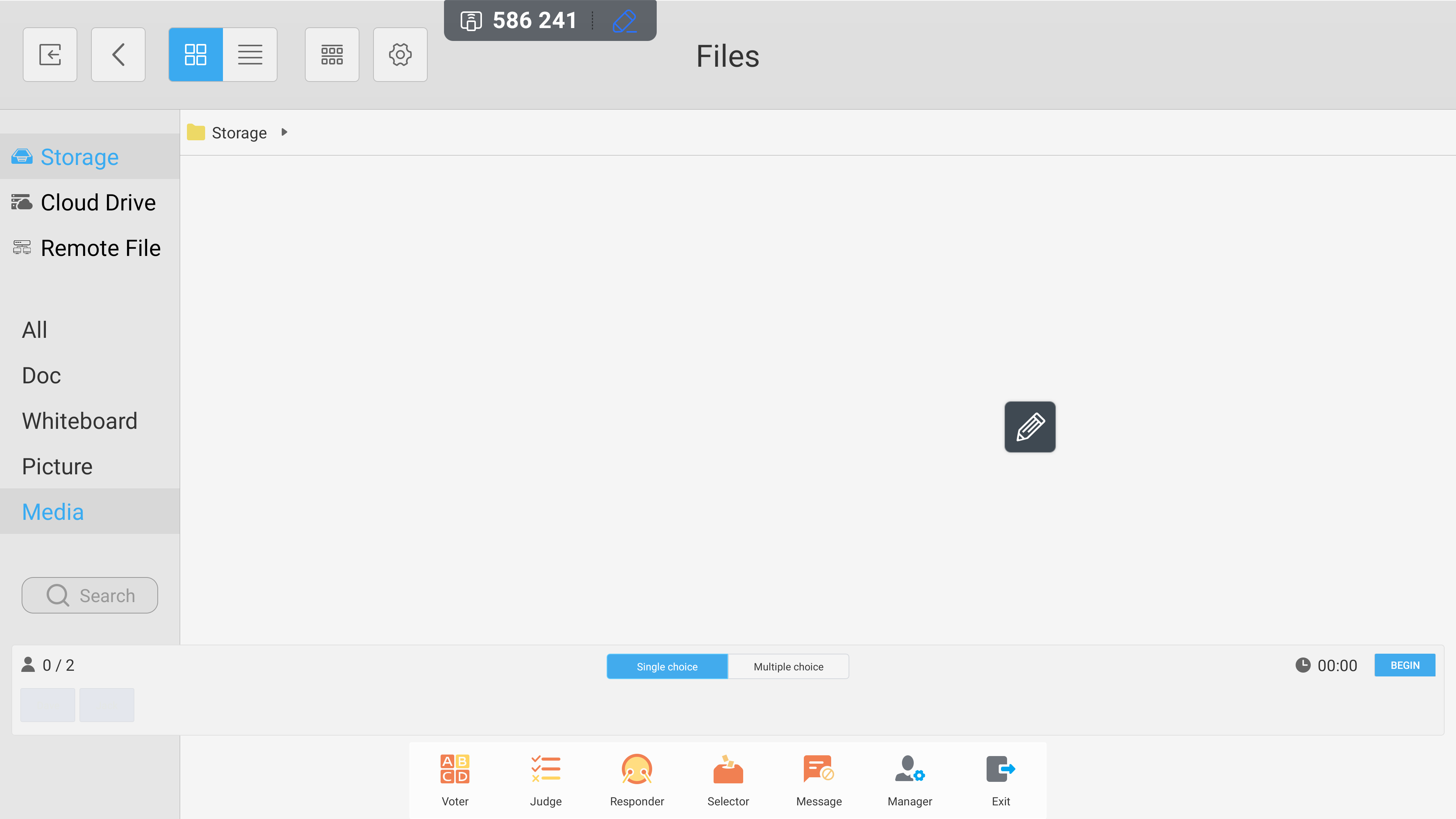
Dette åpner menyen for stemmekontroll. Herfra kan du fange brukerstemme, søke svar på sanne/falske utsagn, tillate "raskeste finger først"-svar, tilfeldig velge deltakere og svare på meldinger fra publikum.